鼠标不动了怎么办 鼠标不动的原因与排除方法
1、我们正常启动电脑后,在开始菜单中点击控制面板。

2、进入控制版面的界面后,点击类型选择大图标按钮。
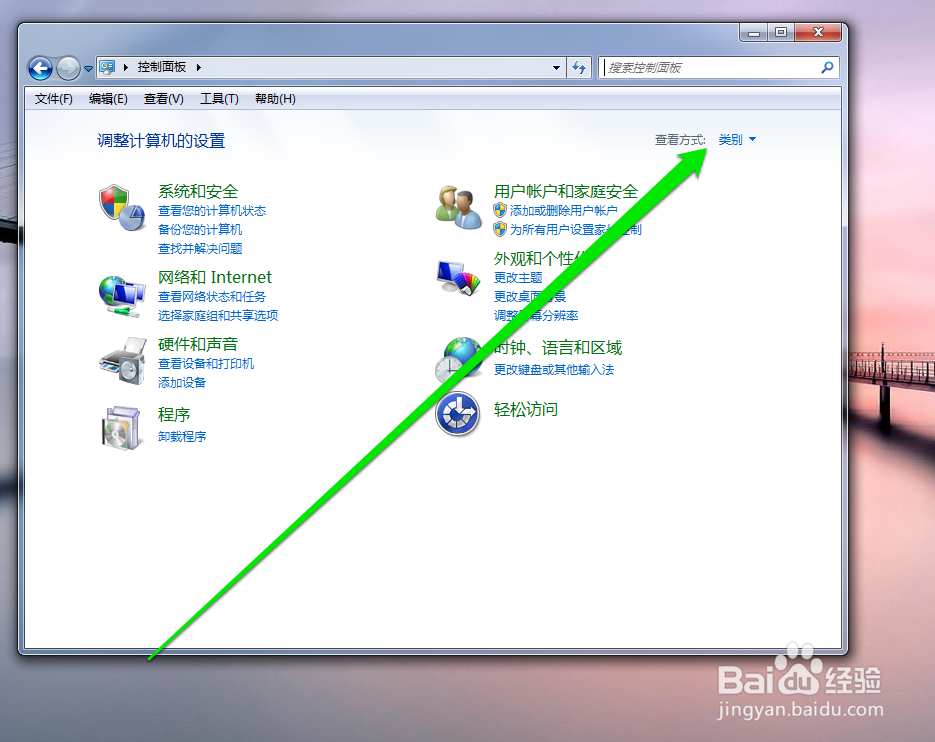
3、在控制面板的大图标的页面,我们点击鼠标图标。

4、点击鼠标的按钮后,进入鼠标的页面。
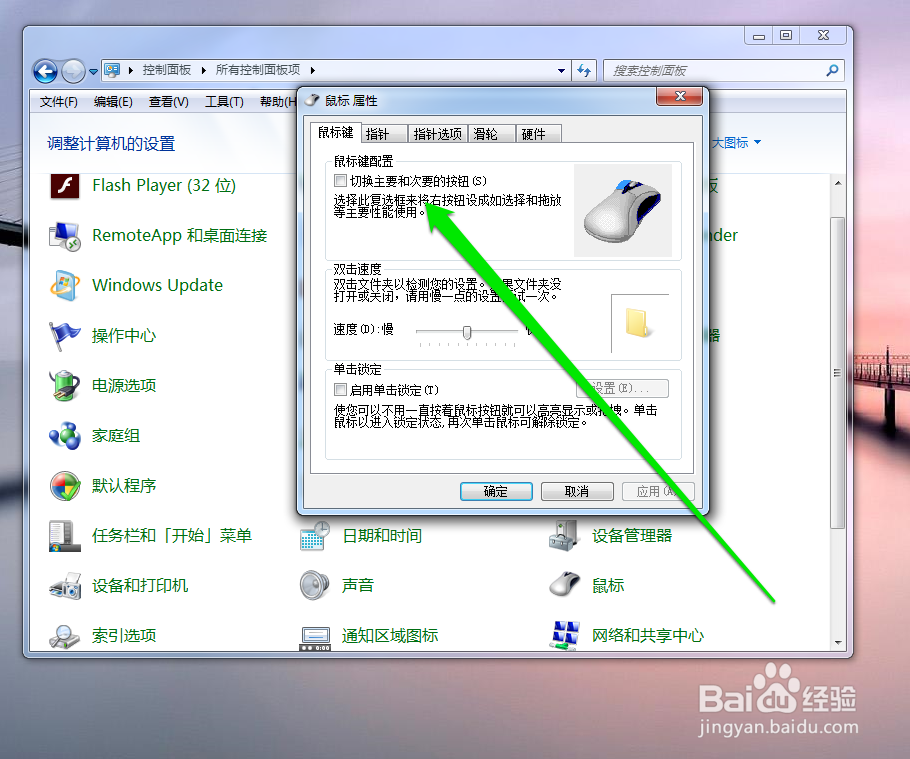
5、在鼠标的页面,点击硬件按钮。
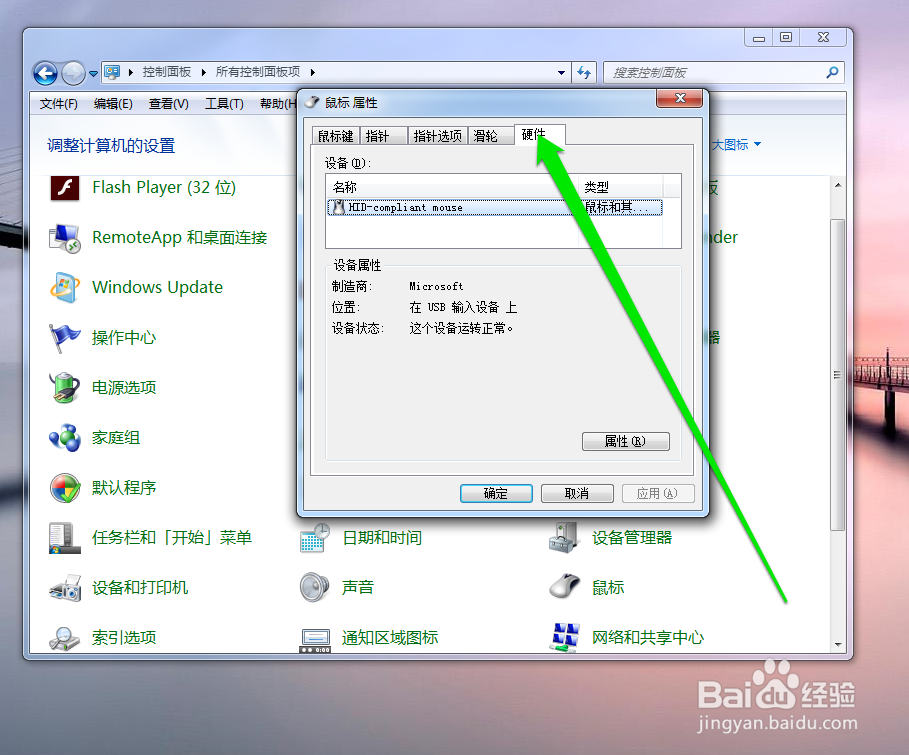
6、点击硬件按钮后,在硬件的页面,选择驱动程序按钮。
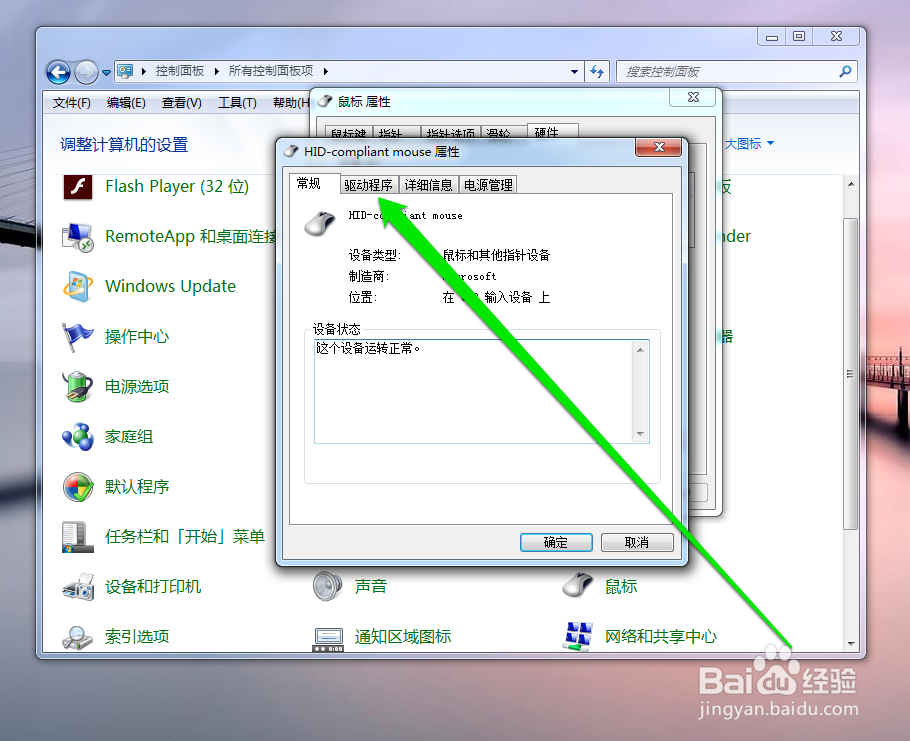
7、在驱动程序的页面,点击更新驱动程序。
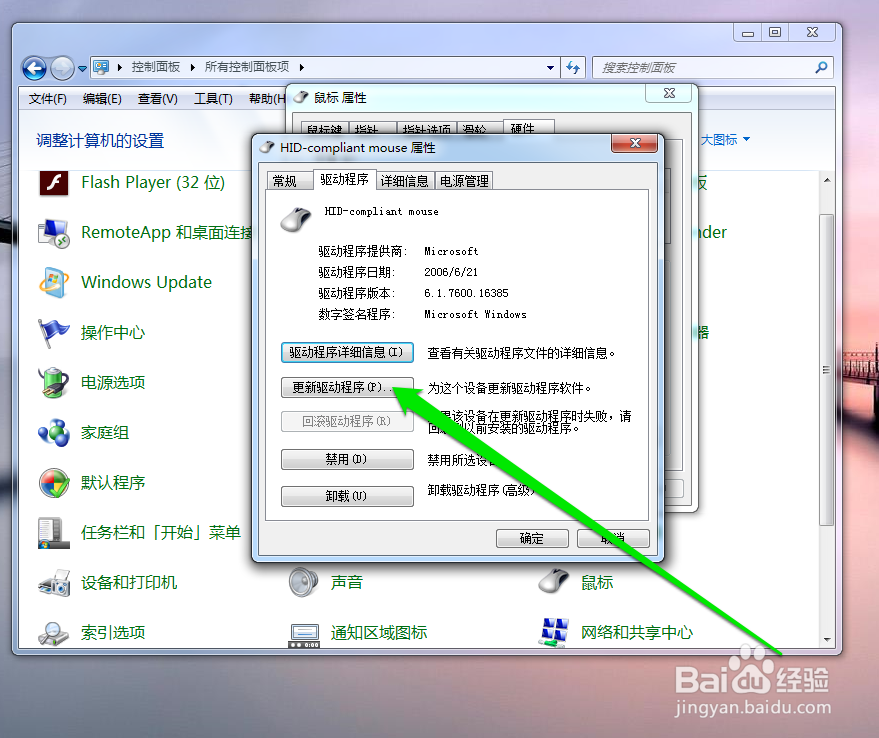
8、当电脑系统判断,驱动程序为最新的驱动后,重启电脑系统,鼠标正常。

1、在开始菜单中,点击控制面板按钮。
2、进入控制面板后,点击鼠标图标。
3、在鼠标页面,点击硬件按钮。
4、在硬件的页面,点击驱动程序按钮。
5、在驱动程序页面,点击更新驱动。
6、驱动更新完成后,重启电脑。
声明:本网站引用、摘录或转载内容仅供网站访问者交流或参考,不代表本站立场,如存在版权或非法内容,请联系站长删除,联系邮箱:site.kefu@qq.com。
阅读量:58
阅读量:69
阅读量:75
阅读量:28
阅读量:74